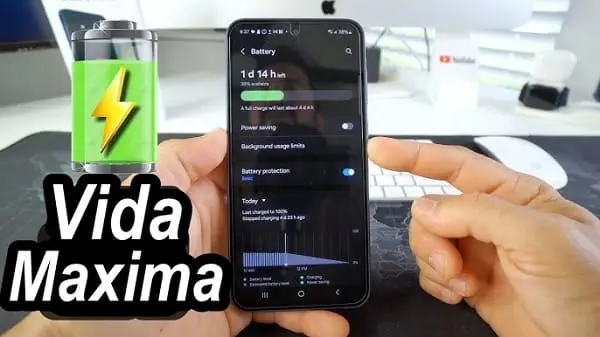¿Tu Samsung tiene pésima duración de batería? ¡Descubre los secretos para mejorar su rendimiento al máximo! Y la solución al problema de los móviles Samsung que dejan de cargar al 80% o 85%.
Tabla de contenido:
En la contemporánea era digital, los teléfonos inteligentes se han transformado en una extensión de nuestras vidas. No obstante, uno de los inconvenientes más habituales a los que se enfrentan los usuarios de dispositivos Samsung es la acelerada descarga de la batería. Si te has preguntado “¿Cómo mejorar el rendimiento de la batería de mi Samsung?”, estás en el lugar correcto. En este artículo, exploraremos las causas detrás del agotamiento rápido de la batería, cómo solucionarlo y consejos prácticos para optimizar su rendimiento.
¿Por qué la batería de mi Samsung se agota muy rápido?
Antes de buscar soluciones, es importante entender las razones por las que la batería de tu Samsung se descarga rápidamente. Algunas de las causas más comunes incluyen:
- Aplicaciones en segundo plano: Muchas aplicaciones continúan consumiendo energía incluso cuando no las estás usando.
- Brillo de pantalla alto: Un nivel de brillo excesivo puede agotar la batería rápidamente.
- Conexiones activas: Wi-Fi, Bluetooth, GPS y datos móviles consumen energía si están activos constantemente.
- Actualizaciones pendientes: El software desactualizado puede tener errores que afectan el rendimiento de la batería.
- Batería desgastada: Con el tiempo, las baterías pierden capacidad debido al uso continuo.
- Widgets y notificaciones: Los widgets en la pantalla de inicio y las notificaciones frecuentes pueden aumentar el consumo de energía.

¿Cómo hacer para que mi Samsung no se descargue rápido?
Si quieres evitar que la batería de tu Samsung se agote rápidamente, sigue estos consejos prácticos:
1. Optimiza el brillo de la pantalla
- Reduce el brillo de la pantalla a un nivel cómodo.
- Activa el modo adaptativo para que el brillo se ajuste automáticamente según la luz ambiental.
- Usa el modo oscuro en aplicaciones compatibles para reducir el consumo de energía en pantallas AMOLED.
2. Cierra aplicaciones en segundo plano
- Ve a Ajustes > Batería > Uso de la batería para identificar las aplicaciones que más energía consumen.
- Cierra las aplicaciones que no estés usando أو desactívalas si no son esenciales.
3. Desactiva conexiones innecesarias
- Apaga el Wi-Fi, Bluetooth y GPS cuando no los necesites.
- Usa el modo avión en áreas con poca señal para evitar que el dispositivo busque redes constantemente.
4. Actualiza el software
- Verifica que dispongas de la versión más reciente del sistema operativo y de las aplicaciones instaladas.
- Las actualizaciones suelen incluir mejoras de rendimiento y optimización de la batería.
5. Usa el modo de ahorro de energía
- Activa el modo de ahorro de energía en Ajustes > Batería.
- Este modo limita el rendimiento del dispositivo y reduce el consumo de energía.
¿Cómo saber por qué mi batería se descarga rápido?
Si notas que la batería de tu Samsung se agota más rápido de lo normal, puedes identificar la causa siguiendo estos pasos:
- Revisa el uso de la batería:
- Ve a Ajustes > Batería > Uso de la batería.
- Aquí verás un desglose de las aplicaciones y servicios que más energía consumen.
- Busca aplicaciones sospechosas:
- Si una aplicación consume una cantidad desproporcionada de energía, considera desinstalarla أو buscar una alternativa.
- Verifica la salud de la batería:
- Usa aplicaciones como AccuBattery o CPU-Z para monitorear el estado de la batería.
- Si la capacidad de la batería está por debajo del 80%, es posible que necesites reemplazarla.
¿Existe un código para ahorrar batería Samsung?
Aunque no existe un código secreto universal para ahorrar batería en todos los dispositivos Samsung, hay algunos trucos y configuraciones que podrían asistirte:
- Código de diagnóstico:
- Marca
*#0228#en el teclado de llamada para acceder al menú de diagnóstico de la batería (solo en algunos modelos). - Este menú te permite calibrar la batería y ver información detallada sobre su estado.
- Marca
- Modo de bajo consumo:
- Activa el modo de bajo consumo desde Ajustes > Batería.
- Limpieza de caché:
- Marca
*#9900#para acceder al menú de depuración y selecciona “Delete dumpstate/logcat” para limpiar archivos innecesarios.
- Marca
¿Cómo calibrar la batería de Samsung?
La calibración de la batería es un proceso que ayuda a que el sistema operativo reconozca correctamente la capacidad real de la batería. Procede de la siguiente manera para ajustar la batería de tu Samsung:
- Descarga la batería por completo:
- Usa el dispositivo hasta que se apague automáticamente.
- Carga al 100%:
- Deje que la batería llegue al 100% sin interrupciones.
- Repite el proceso:
- Descarga y carga la batería completamente una o dos veces más.
- Reinicia el dispositivo:
- Una vez finalizado el proceso, reinicia el teléfono para asegurarte de que los ajustes se apliquen correctamente.
¿Cómo limitar la carga de la batería al 80%?
Limitar la carga de la batería al 80% puede ayudar a prolongar su vida útil, ya que las cargas completas al 100% pueden generar estrés en la batería. Aunque Samsung no ofrece una opción nativa para limitar la carga, puedes seguir estos consejos:
- Usa aplicaciones de terceros:
- Descarga aplicaciones como Battery Charge Limit para establecer un límite de carga.
- Desconecta el cargador manualmente:
- Vigila el nivel de carga و desconecta el cargador cuando la batería alcance el 80%.
- Configura notificaciones:
- Algunas aplicaciones te permiten configurar alertas para avisarte cuando la batería llegue a un nivel específico.
Consejos adicionales para mejorar el rendimiento de la batería
- Evita temperaturas extremas:
- Las baterías de litio son sensibles al calor y al frío. Mantén tu dispositivo en un ambiente fresco.
- Usa cargadores originales:
- Los cargadores no originales pueden dañar la batería y reducir su vida útil. Puedes encontrar cargadores oficiales en la tienda de Samsung.
- Reduce el tiempo de espera de la pantalla:
- Configura el tiempo de espera de la pantalla a 30 segundos o menos en Ajustes > Pantalla.
- Desactiva la vibración:
- La vibración consume más energía que los tonos de notificación. Desactívala si no es necesaria.
- Elimina widgets innecesarios:
- Los widgets en la pantalla de inicio consumen recursos y energía.
Comparación entre modelos de Samsung
| Característica | Samsung Galaxy S22 | Samsung Galaxy A53 | Samsung Galaxy M33 |
|---|---|---|---|
| Capacidad de la batería | 3700 mAh | 5000 mAh | 6000 mAh |
| Soporte de carga rápida | Sí | Sí | Sí |
| Modo de ahorro de energía | Sí | Sí | Sí |
| Actualizaciones de software | 4 años | 4 años | 3 años |
Conclusión
Mejorar el rendimiento de la batería de tu Samsung no solo te permitirá disfrutar de una mayor autonomía, sino que también prolongará la vida útil de tu dispositivo. Siguiendo los consejos mencionados en este artículo, podrás identificar las causas del agotamiento rápido de la batería y aplicar soluciones efectivas. Recuerda que el mantenimiento regular y el uso consciente de las funciones del teléfono son clave para optimizar el rendimiento de la batería.
Si has probado todas estas recomendaciones y aún experimentas problemas, es posible que necesites reemplazar la batería. En ese caso, visita un centro de servicio autorizado de Samsung para obtener asistencia profesional.
¡Ahora estás listo para sacar el máximo provecho de tu Samsung sin preocuparte por la batería!